新規アカウント登録
Miley PTAを初めてご利用の方はアカウント登録から始めます。
Miley PTAの新規アカウント登録手順は以下の通りです。
① アプリの準備
- iOS/Android/PC/Macなどご利用の機器に応じて準備してください。
- iPhone/iPadはApp Storeから、AndroidはGoogle Playからダウンロードできます。
- Windows/Mac/Linux でご利用の場合はブラウザでご利用ください。
推奨ブラウザはGoogle Chromeです(SafariやEdgeでは通知機能が利用できません)。
② アカウント登録
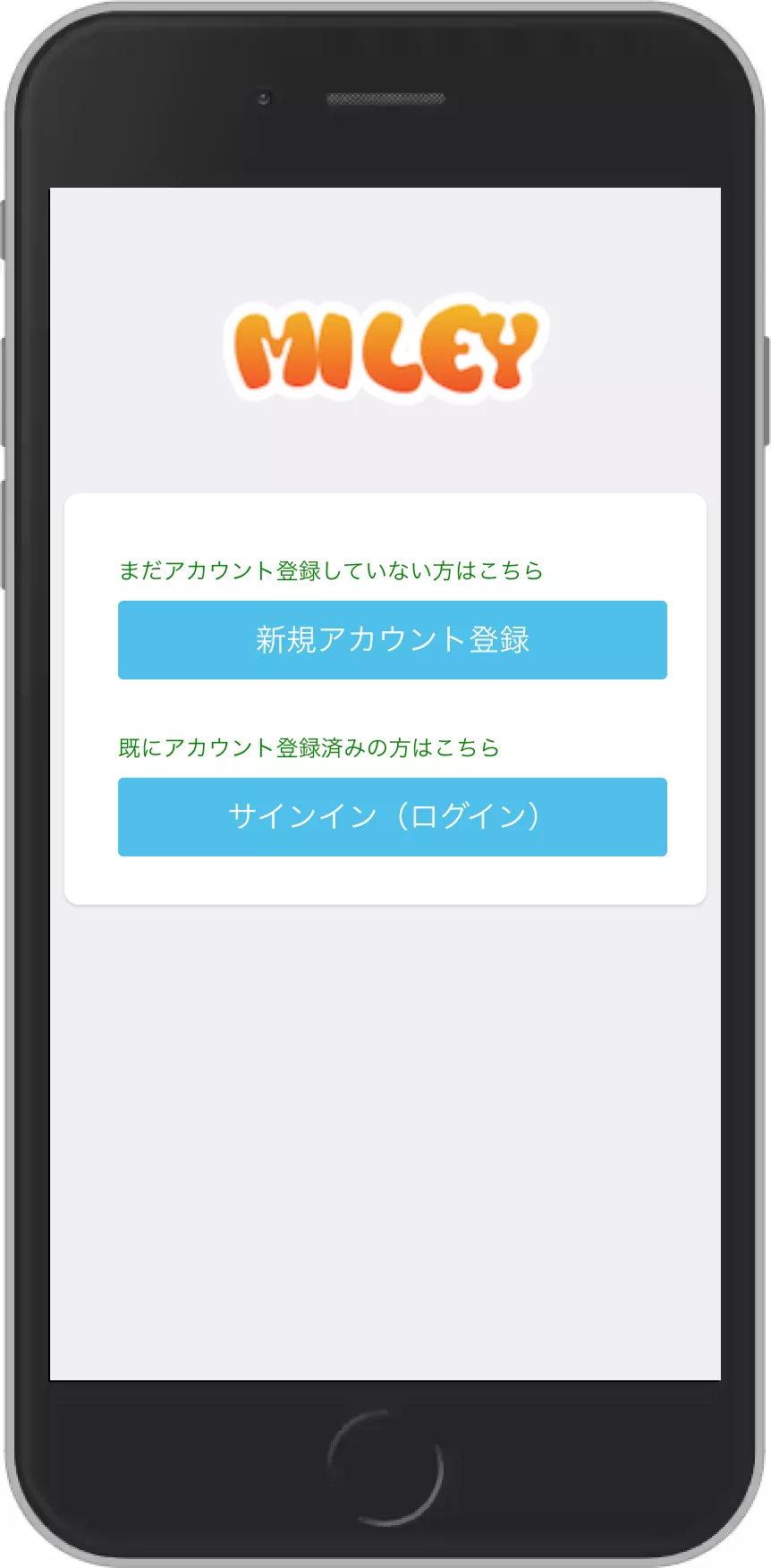
新規アカウント登録ボタンを押してください。- サインインは既にアカウント登録済み利用者様向けです。

規約への同意
- サービス利用規約と個人情報保護方針をご確認ください。
- 「同意する」にチェックし、「新規アカウント登録へ」ボタンを押してください。
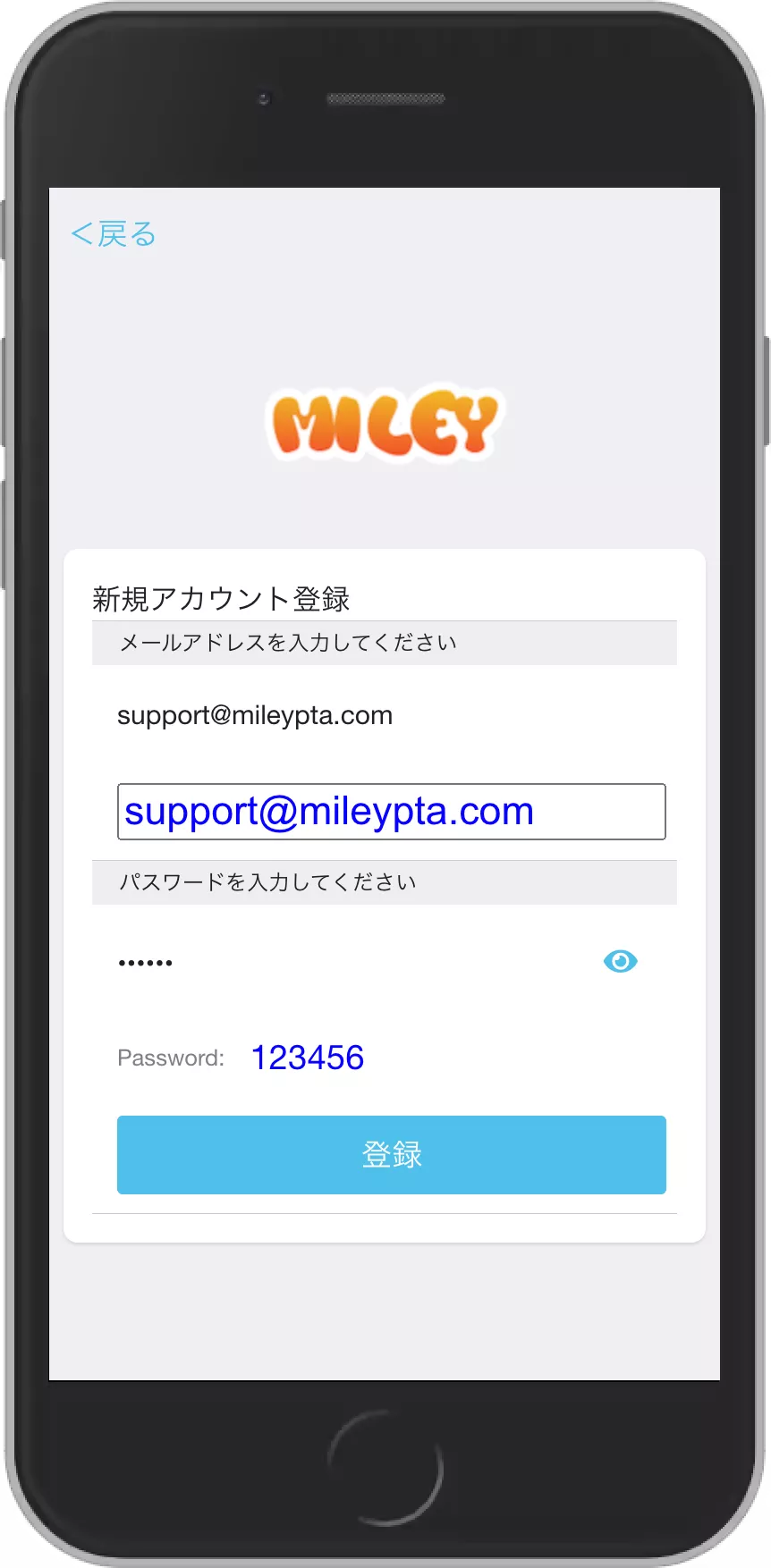
メールアドレスとパスワードの設定
- 有効なメールアドレスを入力してください。
- 6文字以上のパスワードを入力してください。
- 入力が完了したら「登録」ボタンを押してください。
- 登録ボタンを押すと確認画面が表示されるので、メールアドレスの間違いがないか確認してください。
- パスワードは表示しながら入力できます。
Miley PTAのアカウントが作成されました。プロフィール登録へ進みましょう。
③ プロフィール登録
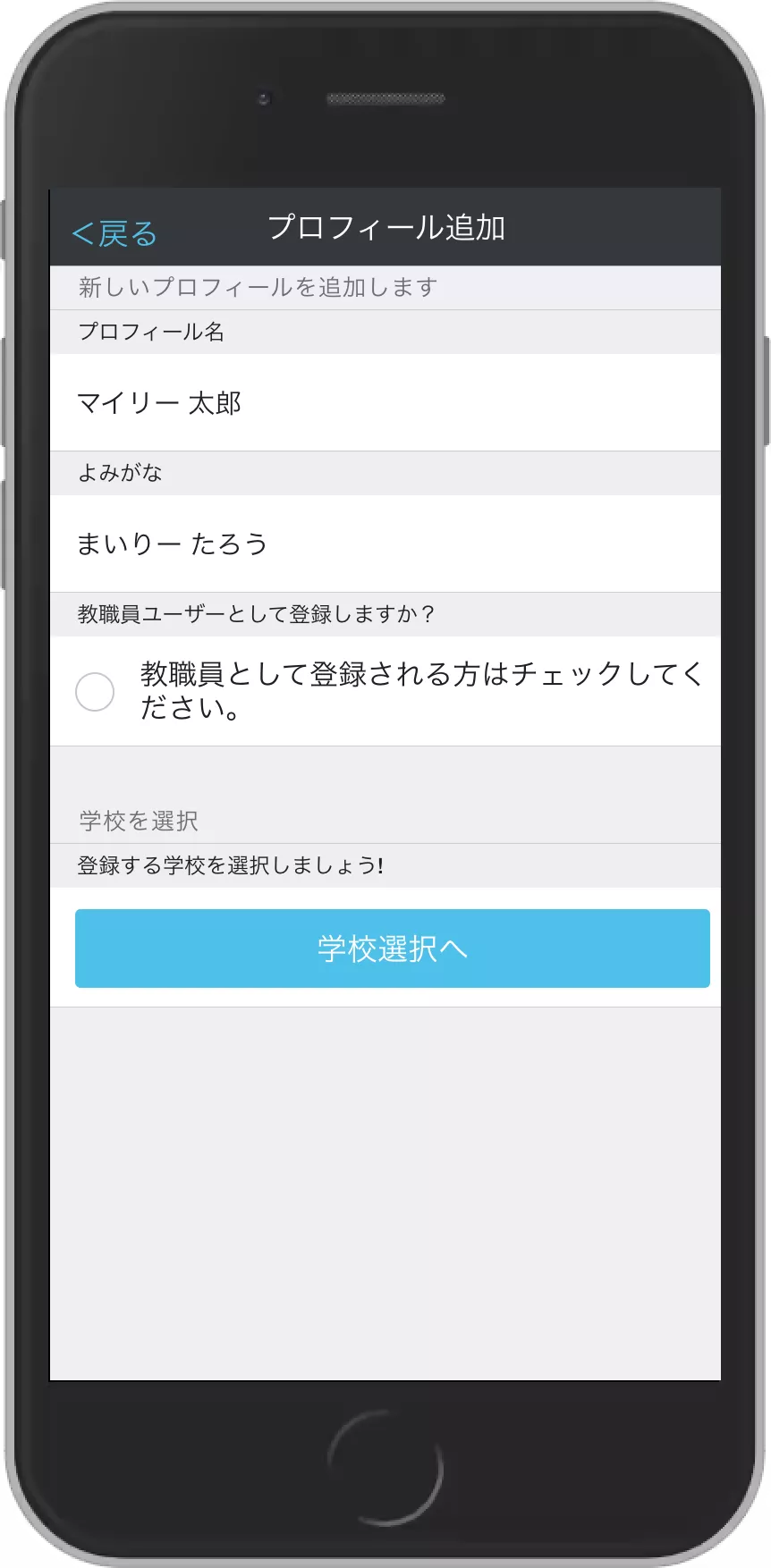
ご利用になる学校へのプロフィール登録を行います。
- まずはプロフィール名と読み仮名を入力してください。
- プロフィール名は実名推奨ですが、参加する学校で認知されている名前をご都合に合わせて入力してください。
- 教職員の方は 「教職員として登録される方はチェックしてください」 の項目にチェックしてください。
- 入力後に
学校選択へボタンを押してください。
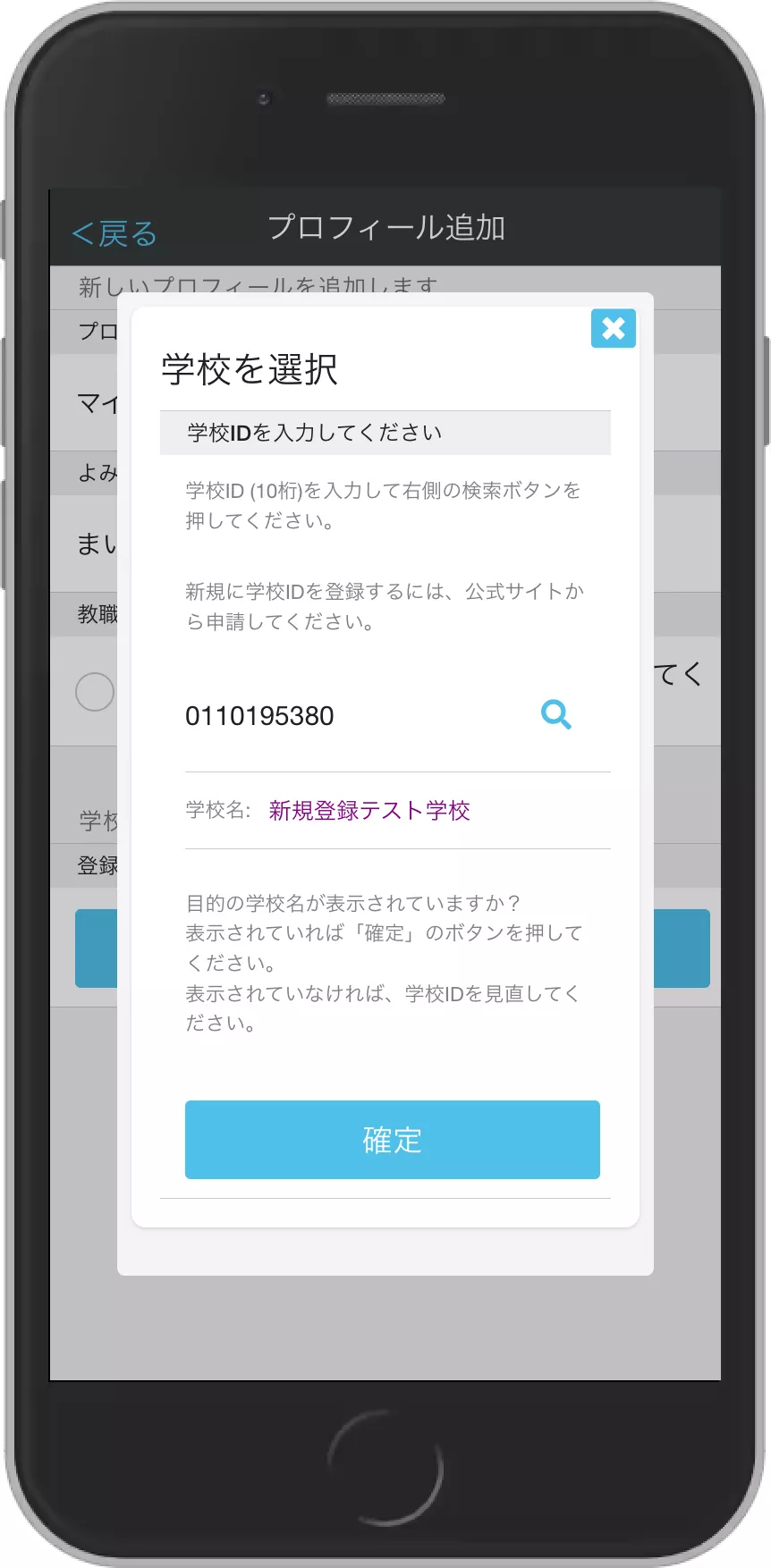
学校の選択
- 参加したい学校の管理者ユーザーから 「学校ID」 と 「合言葉」 が伝えられているはずです。
- 学校IDを(半角文字で)入力して 検索ボタンを押してください。
- 学校名 表示が正しければ
確定ボタンを押してください。
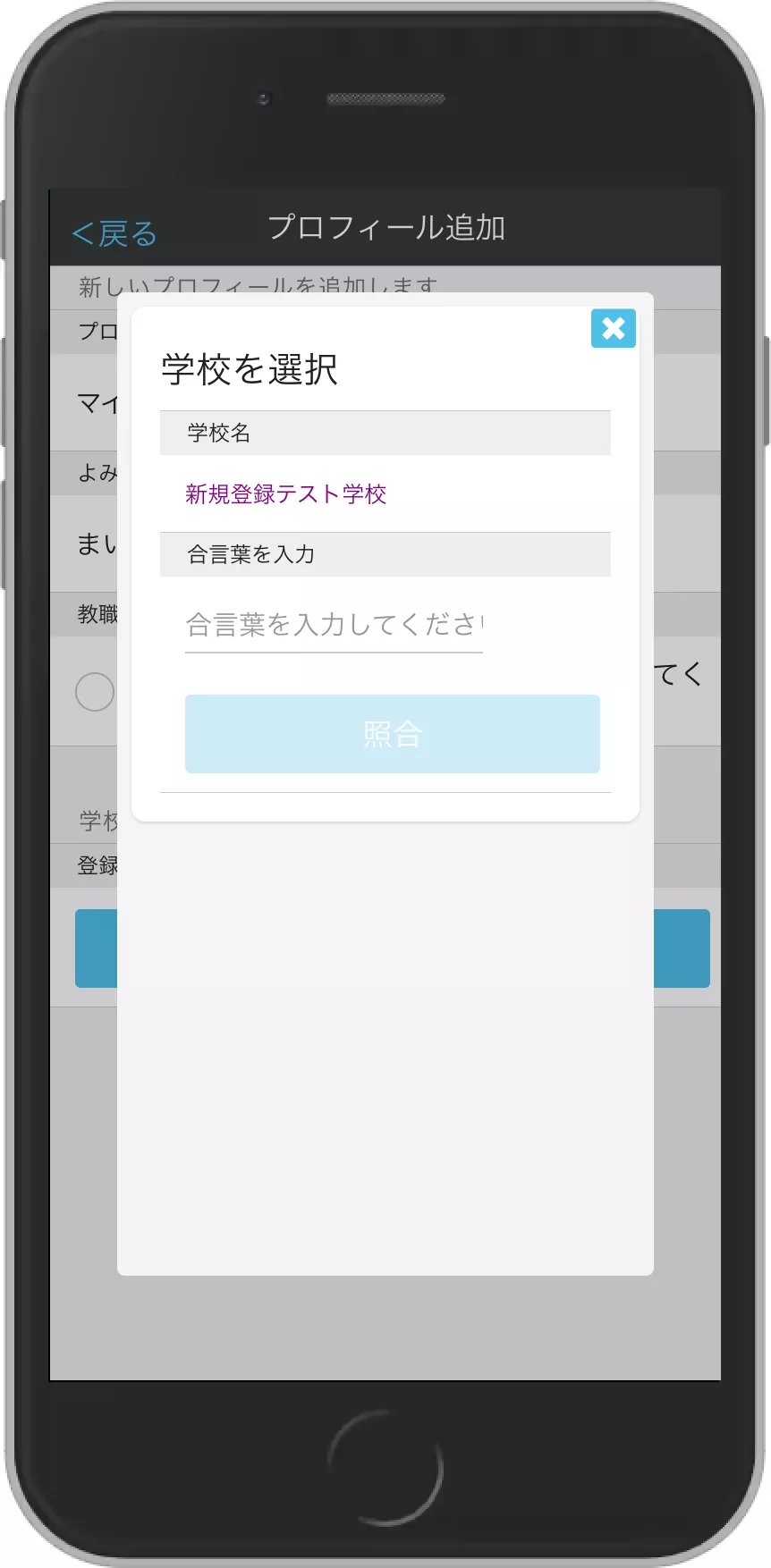
合言葉を入力
- 参加したい学校の管理者ユーザーから伝えられている 「合言葉」 を入力して
照合ボタンを押してください。
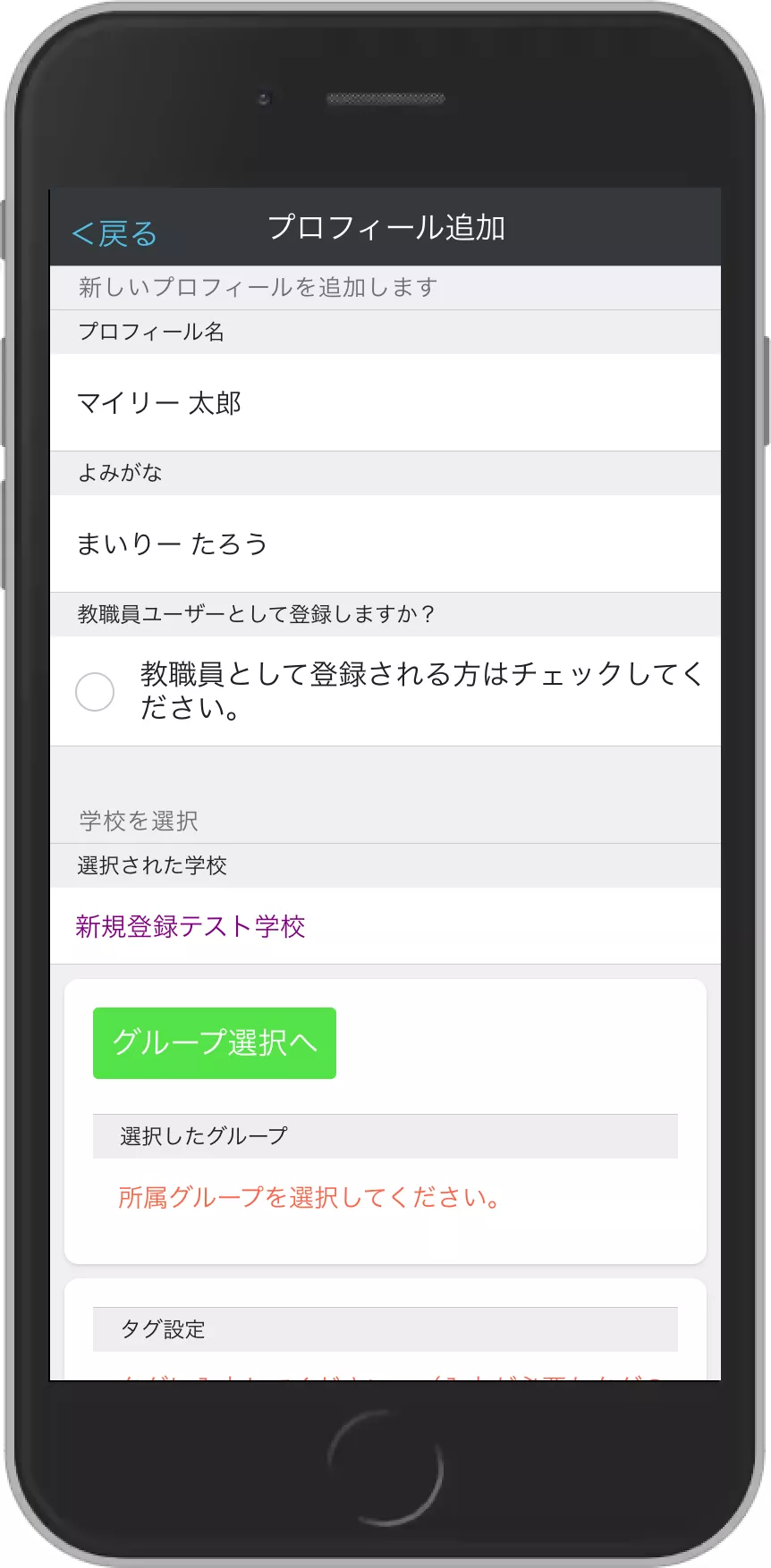
グループの選択へ進む
- 学校ID,合言葉の入力が完了するとグループ選択に進みます。
グループ選択へボタンを押してください。
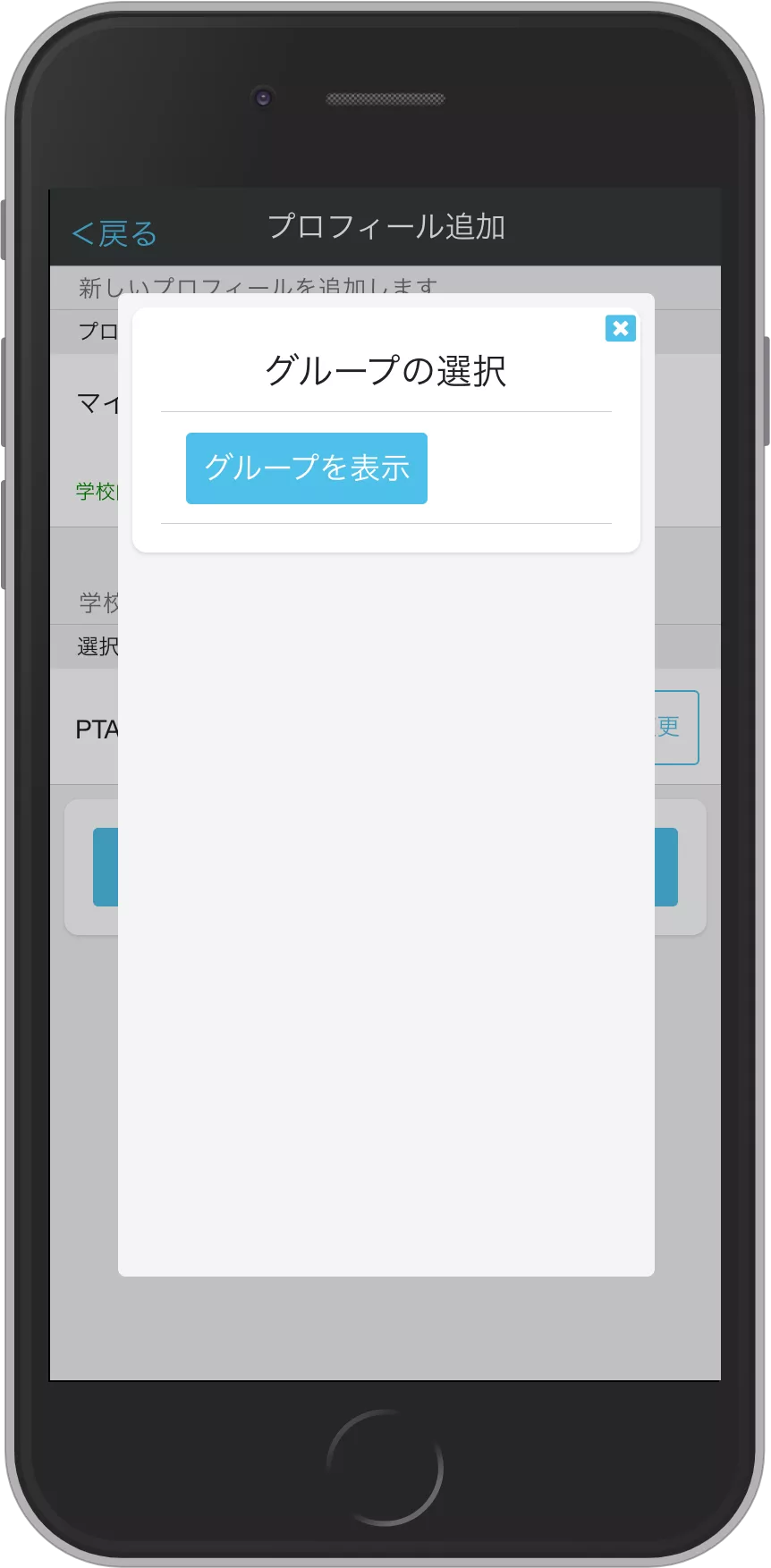
グループのリストを表示
グループを表示ボタンを押してください。
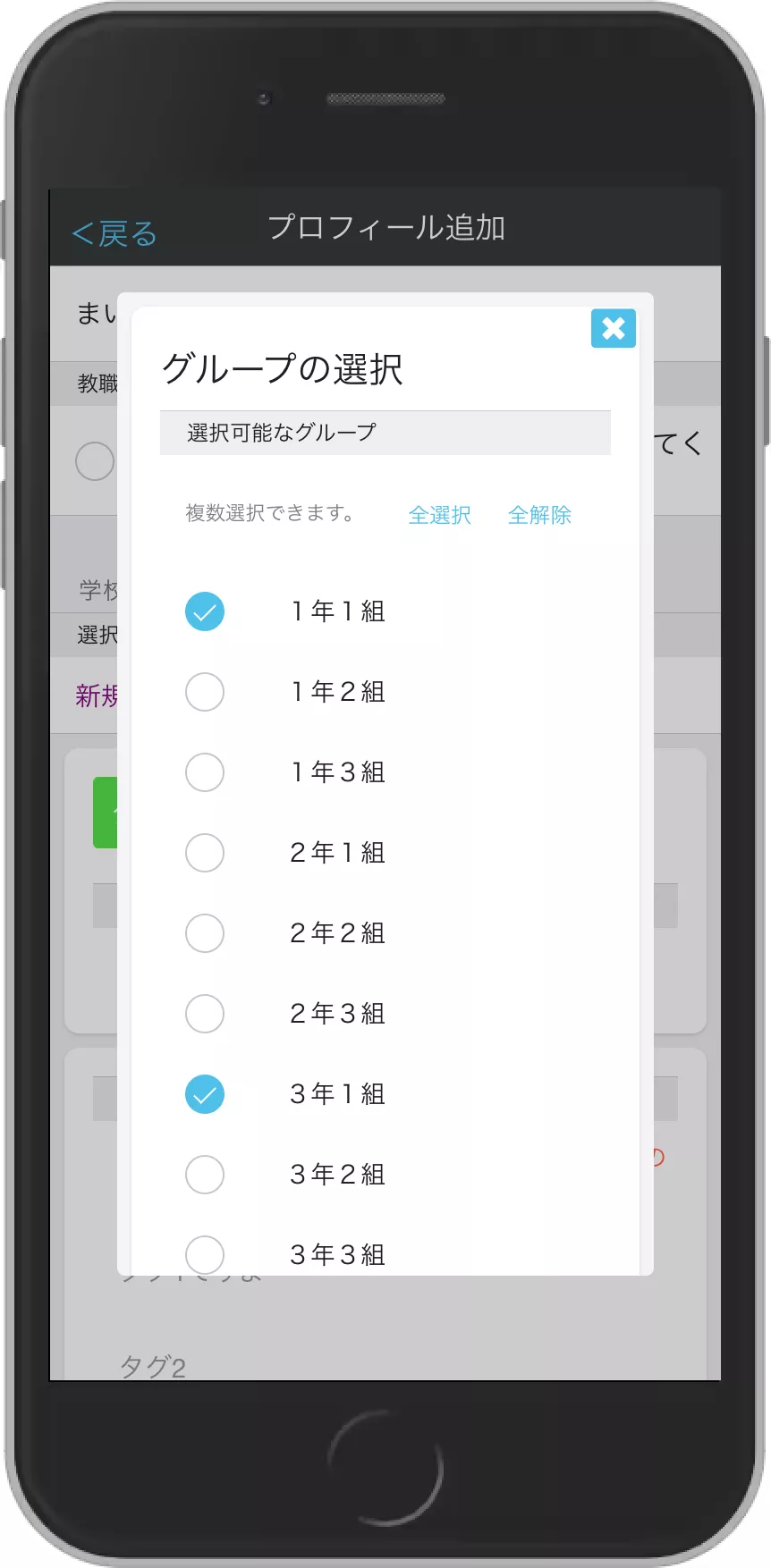
グループを選択
- 所属するグループを選択してください。(複数選択可)
- グループを選択したら
完了ボタンを押してください。
これで必須項目の登録作業は完了です。
管理者メニューにて「タグ設定必須」に設定されている場合には、次項のタグ設定も行います。
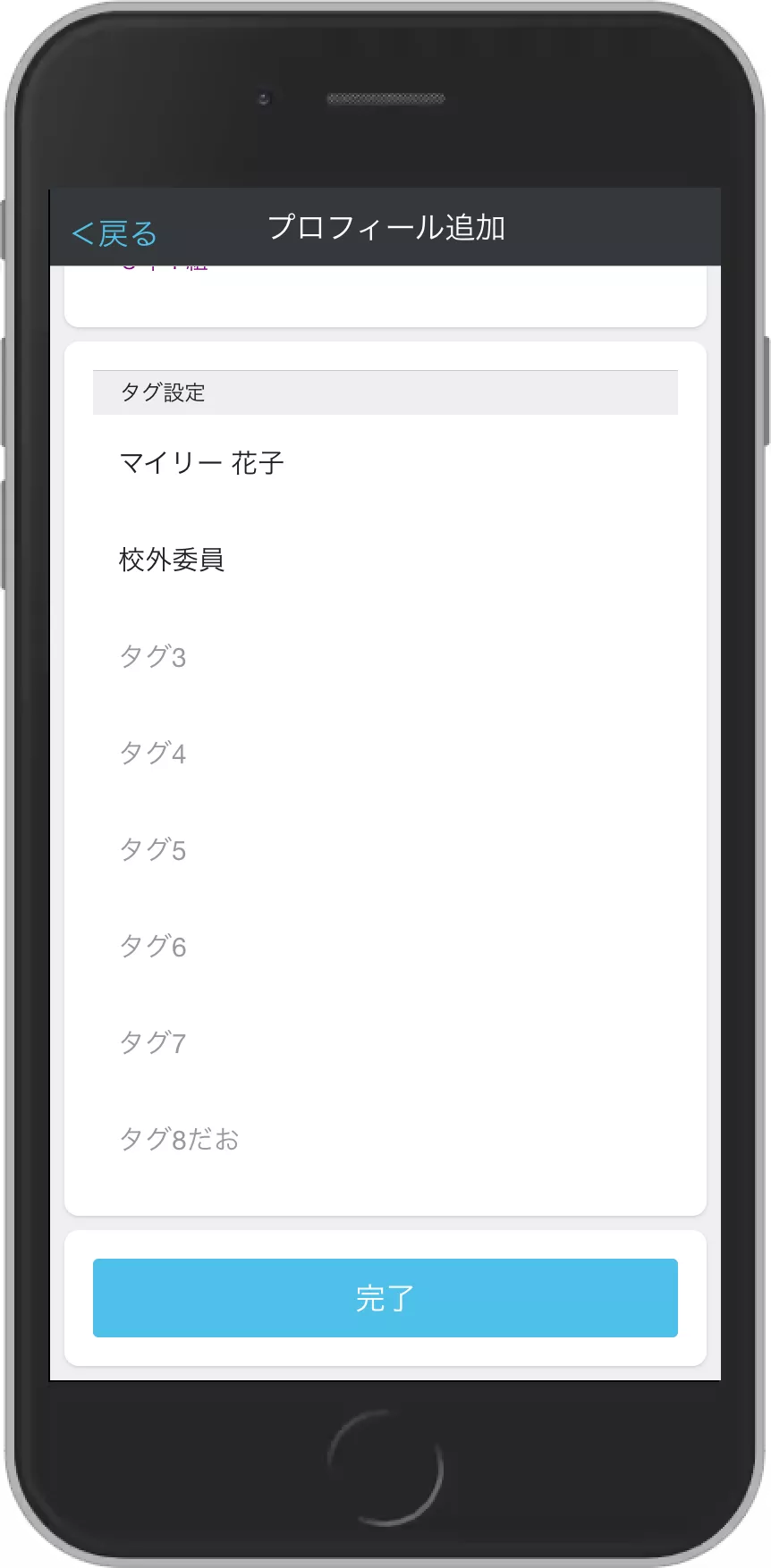
タグを設定
- 管理者メニューにて 「タグ設定必須」 に設定されている場合には、タグ設定も行います。
- 管理者メニューにて 「タグの初期テキスト」 が設定されている場合には、未入力状態のタグに初期テキストが表示されます。
- タグ入力を行い
完了ボタンを押します。
